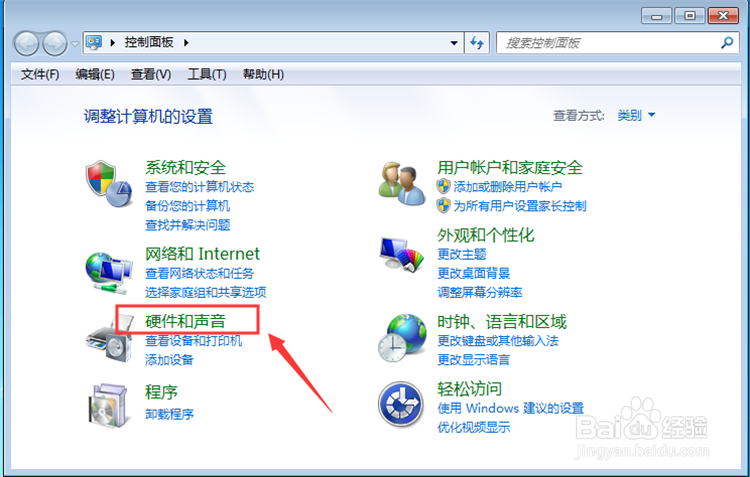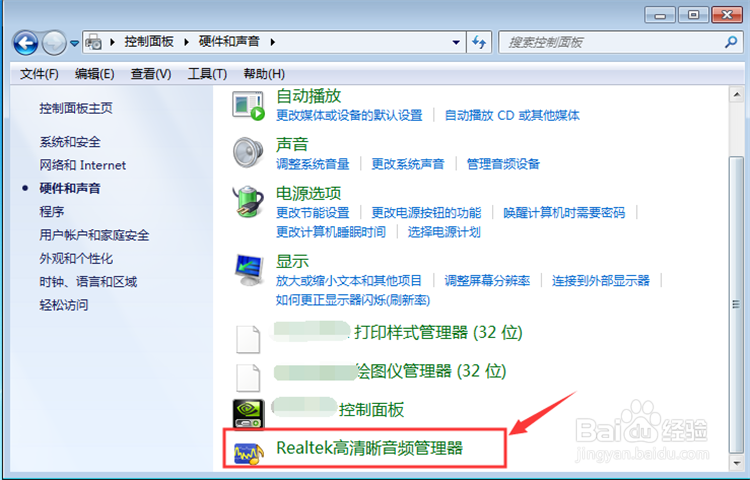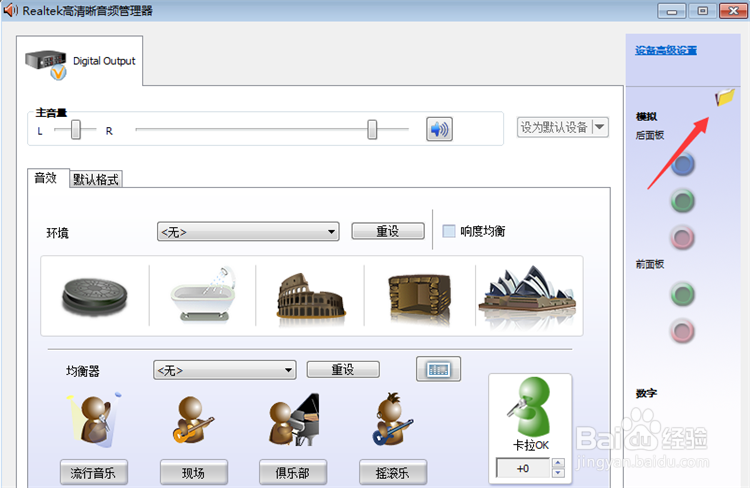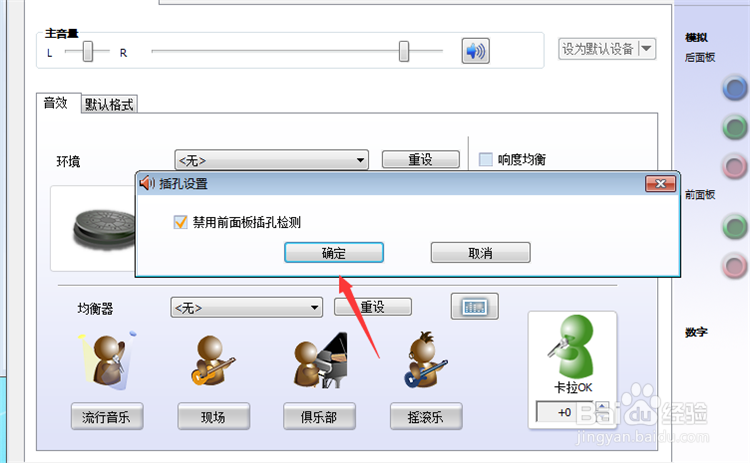windows7无声音,提示未插入扬声器或耳机的解决
1、在电脑桌面,点击左下角的【菜单】按钮。
2、然后弹出来的菜单选项,点击【控制面板】选项。
3、然后在控制面板里面,点击【硬件和声音】选项。
4、然后在里面最底下点击【Realtek高清晰音频管理器】。
5、然后打开的窗口中,点击右侧的黄颜色按钮。
6、最后弹出来的提示,勾选【禁用前面板插孔检测】,点击【确定】按钮,这个问题就解决了,耳机可以正常的听到声音。
声明:本网站引用、摘录或转载内容仅供网站访问者交流或参考,不代表本站立场,如存在版权或非法内容,请联系站长删除,联系邮箱:site.kefu@qq.com。
阅读量:65
阅读量:63
阅读量:93
阅读量:66
阅读量:80